Як видалити процес, настройка серверів windows і linux
Як видалити процес csrss_tc.exe
Як видалити процес csrss_tc.exe
Гальмує комп'ютер через Staffcop
Та такий випадок був і на моїй практиці, коли відділ комп'ютерної безпеки, вирішив реалізувати завдання моніторингу витоку інформації, встановивши на комп'ютери деяких відділів, клієнтів Staffcop. Природно за законом підлості у відділу бухгалтерії була звітність, яку вони не могли здавати, в слідстві мега повільної роботи комп'ютера і виною тому був, процес csrss_tc.exe
Інструкція з видалення csrss_tc.exe
Даний варіант, підійде тим, хто не зміг видалити Staffcop з графічного інтерфейсу, і отримує ошібку.Жміте ПУСК> ВИКОНАТИ> набирайте cmd і натискаємо "OK" кнопку.
Вбиваємо CSRSS_TC.EXE процес, набираючи слід рядок + "taskkill / IM CSRSS_TC.EXE / f" і тиснемо "Enter".
- taskkill> Утиліта завершення процесу з командного рядка
- / IM> параметр задає, який саме процес потрібно завершити.
- / F> задається примусове завершення

Рестартуем комп'ютер, після чого перевіряємо результат.Еслі не дає так видалити, то перезавантажуємося і тиснемо кілька разів кнопку F8. вибираємо Safe Mode (Безпечний режим) і тиснемо Enter. Видаляємо CSRSS_TC.EXE. Рестартуем комп'ютер.
csrss_tc.exe - прихований файл, тому краще дивіться тотал командер, включивши режим видимості прихованих файлів. Сподіваюся ви змогли вирішити це завдання.
Популярні Схожі записи:
- Список файлів встановлюються staffcop

- Помилка Неможливо завершити процес установки оновлень. Скасування змін при установці оновлення KB3081438, зависання на 75 відсотках і ...
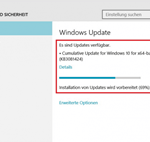
- Як потрапити в безпечний режим Window 7 за клік

- Як потрапити в безпечний режим Window 10 redstone

- Як відновити роботу диспетчера задач в Windows 10, Windows 7, Windows 8.1 / Не работает диспетчер задач в Windows 10, Windows 7, Windows 8.1

- Що таке утиліта sysprep, простими словами
